您的位置:极速下载站 → 电脑软件 → 多媒体类 → 媒体制作 → Aiseesoft Game Recorder
Aiseesoft Game Recorder是一款由国外Aiseesoft推出的游戏录屏软件,它支持视频录制和音乐录制,它可以帮你录制某个区域里面的内容,当然也可以录制整个屏幕,就看你的游戏窗口有多大了,你可以自由移动录制窗口和调整录制窗口的大小,需要的网友可以下载Aiseesoft Game Recorder官方版试用。
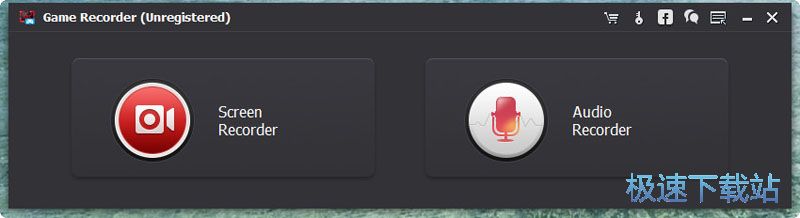
好用的游戏捕捉软件,可以记录任何游戏预告片/视频/游戏(Minecraft,Fortnite,Overwatch,侠盗猎车手V,孤岛惊魂5,Batttlefiled 1,The Witcher 3等),最高可以在E3上找到HD / 4K 2018年,微软商店,GameStop,暴雪娱乐等

主要功能
作为一款能够流畅地捕捉在线游戏视频和现场游戏的游戏记录器,Aiseesoft Game Recorder可以很好地在Windows 10/8/7上录制HD / 4K游戏视频并保存到WMV / MP4中的PC上,以便轻松播放或上传到YouTube 。
记录任何比赛
它记录您的计算机上的任何实时游戏视频和在线游戏。捕捉高清/ 4K游戏
捕捉高清/ 4K游戏
它可以捕捉高清720p,1080p甚至高达4K的游戏视频。录制在线视频
录制在线视频
它还记录来自YouTube,Vimeo,Dailymotion,Facebook等的任何视频。记录网络摄像头游戏
记录网络摄像头游戏
它还可以让您从网络摄像头录制其他人的视觉游戏视频/游戏。
功能介绍
记录任何游戏视频和游戏
作为最好的游戏屏幕录像机,该软件可以记录您PC上的任何游戏。它支持在线录制,包括来自YouTube,Vevo,Twitch,暴雪等的实时视频游戏。因此录制了英雄联盟,星际争霸,守望先锋,战地4/3,Dota 2,暗黑3,魔兽世界,使命召唤,路径流亡和其他游戏变得更容易。另外,这款用于游戏的屏幕录像机还可以让您在自己的电脑屏幕上录制自己的游戏视频和游戏,这样您就可以在YouTube上分享DUST,GTA IV,Deus Ex,Doom,Mafia III等游戏录制内容。其他网站很容易。
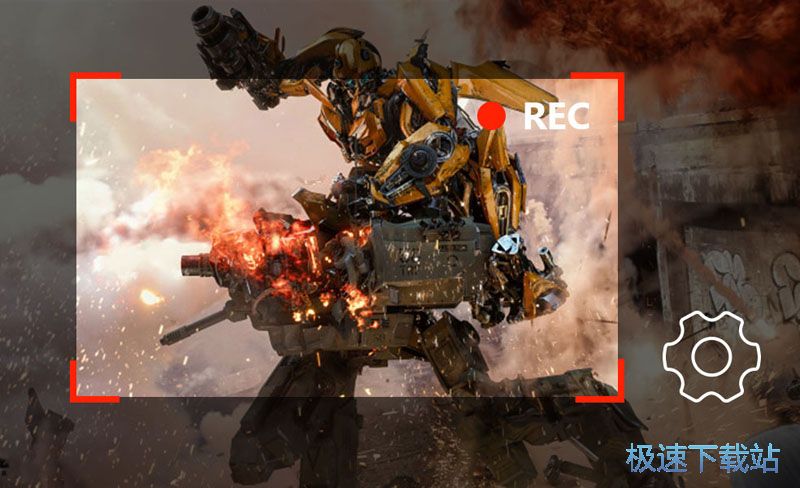
以最佳质量捕捉游戏画面
这款游戏录像机应用程序可确保您在录制中获得原创游戏视频质量。它以您的计算机支持的任何定义记录您的游戏视频。如果您的原始游戏视频(口袋妖怪)是1080p高清,那么您可以通过此高清游戏捕捉录制具有1080p高清质量的口袋妖怪以节省输出记录。同样,带有DTS-HD和Dolby TrueHD编解码器的原始音频将与其录音设备一起保存。即使您录制4K游戏视频,这款高清屏幕录像机也可以捕捉没有任何延迟或缓冲的游戏。

用于YouTube和网络摄像头的屏幕录像机
除了作为录制最终幻想XV,Heartstone,遗产遗产等的最佳游戏录像机之外,该程序还可以捕获计算机上的任何屏幕。它可以作为YouTube屏幕录像机保存来自YouTube,Vimeo,Vevo和其他网站的视频。它也可以是用网络摄像头捕捉屏幕的最佳网络摄像头录制软件。此外,它可以作为桌面捕获功能,使用您自己的计算机录制视频以进行教程共享。

易于使用来记录游戏
使用游戏录像机感觉很复杂? Aiseesoft Game Recorder可让您在计算机上制作游戏预告片并捕捉游戏视频或游戏。这款用于游戏的屏幕录像机使您可以使用其简单的界面来记录复杂的游戏玩法。您需要做的是选择录制区域(全屏或自定义屏幕),设置音频选项(麦克风或/和系统录制),选择保存格式(MP4 / WMV或MP3 / WMA / AAC / M4A),然后单击录制按钮开始游戏录制。

软件特征
设置录制时间
即使您不在PC前面,这款PC游戏捕捉软件也可让您设置拍摄游戏的录制时间。选择录制区域
选择录制区域
此游戏录像机允许您选择要录制的区域,以便您可以在计算机上自由捕捉所有设置。预览游戏录制
预览游戏录制
在保存游戏录制之前,您可以预览游戏录制以进行适当的调整。
设置首选项
该软件比在线游戏记录器更好,为您提供多种设置,如保存位置,光标选项等。无限导出格式
无限制的导出格式
使用此视频游戏屏幕录像机导出WMV / MP4录制,可轻松上传到YouTube或直接在Windows Media Player上播放。多显示器切换
多显示器切换
当您在多台显示器中玩游戏时,这款游戏刻录机可让您切换显示器以获得不同的显示器记录,以满足您的个人需求。
使用方法
01.Run Aiseesoft Game Recorder
在计算机上运行Game Recorder,如果要录制视频和音频,请单击“屏幕录像机”,然后您可以看到左侧列出的界面。
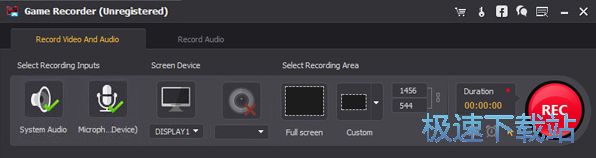
02。使用Game Recorder记录屏幕上的游戏
根据需要选择带有Game Recorder的捕获区域。使用该软件,您可以根据需要轻松选择全屏或自定义录制区域。然后在准备工作完成后,点击Game Recorder右下角的红色“Rec”。
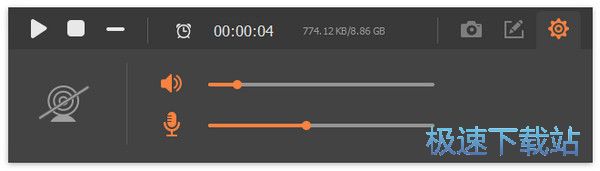
文件信息
文件大小:23939536 字节
文件说明:
文件版本:1.1.28
MD5:E982C2C51E622B82E750326D065967AE
SHA1:D8302E83875B805ED1EE3991A5048C09B06D64A9
CRC32:AD7E7746
Aiseesoft Game Recorder使用教程
Aiseesoft Game Recorder是一款电脑屏幕录像工具。使用本软件可以轻松录制电脑屏幕中的内容,支持全屏录制或者自定义区域录制,还可以录制电脑的声音。

下载安装后打开软件。极速小编就给大家演示一下怎么使用Aiseesoft Game Recorder来录制电脑屏幕区域内容视频吧。点击软件主界面中的Screen Recoder屏幕录像器,打开电脑屏幕录像功能窗口;

打开电脑屏幕录像功能窗口,我们就可以自定义设置屏幕录像属性。我们可以选择是否同时录制系统声音或者麦克风声音、选择录制设备、全屏录制或者自定义录制区域;

我们可以自定义调整录制屏幕区域的大小和位置。设置完成后点击屏幕录像控制面板中的REC录制,录制屏幕视频;

正在录制屏幕区域视频,现在软件将设置好的自定义屏幕录像区域中的内容录制成成视频。录制完成后直接点击停止录制按钮,就可以停止屏幕录制;

视频录制完成之后,软件会自动使用软件内置的视频播放器播放屏幕录像视频,我们可以预览视频录制效果;

预览视频效果后发现视频效果还不错,我们就可以点击视频播放器中的Save保存,将视频保存到电脑本地;

- 共 0 条评论,平均 0 分 我来说两句
- 人气英雄联盟下载官方下载
- 《英雄联盟》(简称LOL)是由美国拳头游戏(Riot Games)开发、中国大陆地区腾讯游戏代理运营的英雄对战MOBA... [立即下载]
- 好评阿里旺旺 9.12.07C 官方买家版
- 你是一个资深淘宝党,每天都要花大量的时间逛淘宝,调戏客服?但是又觉得网页上和店铺客服沟通的工具不好用... [立即下载]

